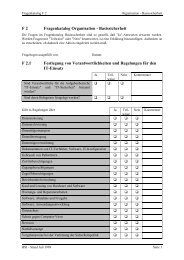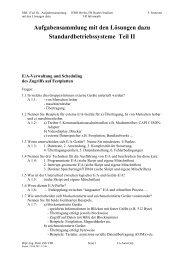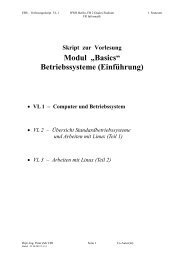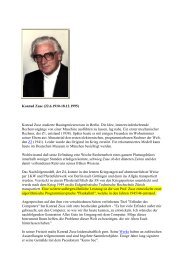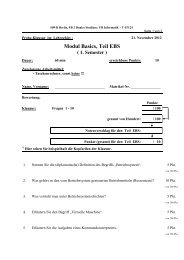Die Reise von Tausend Meilen beginnt mit dem ersten Schritt. Lao ...
Die Reise von Tausend Meilen beginnt mit dem ersten Schritt. Lao ...
Die Reise von Tausend Meilen beginnt mit dem ersten Schritt. Lao ...
Sie wollen auch ein ePaper? Erhöhen Sie die Reichweite Ihrer Titel.
YUMPU macht aus Druck-PDFs automatisch weboptimierte ePaper, die Google liebt.
EBS - Übung (1) HWR Berlin, FB 2 Duales Studium<br />
FR Informatik<br />
help cd Hilfe zu „Shell – built-in“ Kommandos.<br />
Dipl.-Ing. Peter Zeh VDI<br />
Stand: 20.10.2012 15:23<br />
Seite 3 Co-Autor(in):<br />
1. Semester<br />
Unter X gibt es für Oberflächenfreaks das xman und eingebaute Hilfen zu KDE und Programmen <strong>mit</strong> grafischer<br />
Oberfläche (qdevelop) . Linux gibt (meistens) unter usr/share/doc/packages/ und /usr/share/doc/howto<br />
ausführliche Hinweise zu bestimmten installierten Paketen. Der O’Reilly - Verlag bietet diverse ausgezeichnete<br />
Bücher (besonders die Nutshell-Serie).<br />
Das Schöne an Unix für den Informatiker und Anwendungsprogrammierer ist, dass es grundsätzlich zu<br />
allem aus der Unix/Freeware/Shareware-Welt eine Vielzahl <strong>von</strong> Alternativen gibt, die sie sich selbst<br />
erarbeiten müssen bzw. die sie sich selbst entwickeln können. An Linux und GNU arbeiten enthusiastisch<br />
die besten Programmierer der Welt umsonst und vollkommen freiwillig. Der Kurs und der Dozent<br />
können Ihnen dazu nur einen Bruchteil ver<strong>mit</strong>teln.<br />
Weitere Litaraturquellen:<br />
Hekman, J.: Linux in a Nutshell, O’Reilly 1997<br />
Gulbins, Obermayr: UNIX System V, Springer 1995<br />
Brockmann, L.: Jetzt lerne ich Unix, Markt & Technik 1999<br />
Internet diverse Sites<br />
Übungen 1:<br />
Führen Sie die folgenden Übungen aus und machen Sie sich Notizen über die <strong>von</strong> Ihnen eingegebenen<br />
Kommandos und die Antworten vom System.<br />
1. Melden Sie sich <strong>mit</strong> Ihrem Account am Linux-System an (KDE) und starten Sie ein X-Terminal.<br />
Es erscheint ein Befehlsfenster (Console), in <strong>dem</strong> Sie Befehle (Kommandos) eingeben können.<br />
Sie befinden sich innerhalb der SHELL „bash“.<br />
2. Fragen Sie das System, wer Sie sind (whoami).<br />
3. Rufen Sie die man-Page für das Kommando man auf.<br />
(Verlassen <strong>von</strong> man <strong>mit</strong> ‚q’)<br />
4. Suchen Sie alle Kommandos zum Schlüsselwort „time“ (man –k schlüsselwort(e)).<br />
5. Schreiben Sie einen Kurztext und legen Sie ihn im aktuellen Verzeichnis (WorkDirectory) ab.<br />
Kurztext: „Das ist mein erster Linux-Text.“<br />
Den Text speichern Sie unter <strong>dem</strong> Dateinamen „meinerster.txt ab (cat > meinerster.txt).<br />
Bitte beachten Sie: Das Kommando cat benutzt hier die Tastatur so, wie bei einer Schreibmaschine.<br />
Erst <strong>mit</strong> der Eingabe <strong>von</strong> +D wird ein EOF (end of file) erzeugt und<br />
der Text aus <strong>dem</strong> Buffer in die Datei „meinerster.txt“ geschrieben.<br />
6. Geben Sie die Datei „meinerster.txt“ auf der Console aus (cat meinerster.txt).<br />
7. Prüfen Sie den Inhalt der folgenden Dateien <strong>mit</strong> <strong>dem</strong> Kommando file.<br />
Geben Sie dazu den Dateinamen wie angegeben ein.<br />
Dateien: /etc/passwd<br />
/bin/rm<br />
/usr<br />
meinerster.txt<br />
8. Gibt es einen Unterschied in der Ausgabe der beiden folgenden Befehle?<br />
Wenn ja, dann versuchen Sie ihn zu begründen. Bitte achten Sie darauf, dass zwischen den Wörtern<br />
ein, zwei, drei mehrere Leerzeichen (z.B 5) eingegeben werden.<br />
Befehle: echo „eins zwei drei“<br />
echo eins zwei drei<br />
9. Versuchen Sie <strong>mit</strong> <strong>dem</strong> Kommando date eine Ausgabe in der Form: Datum: 29.10.2009<br />
Zeit : 18:30:45<br />
Variablen: %d (Tag), %m (Monat), %Y (Jahr), %H (Std.), %M (Min.), %S (Sek.), %n (Zeilenwechsel)<br />
10. Was ist an <strong>dem</strong> folgenden Kommando falsch und warum?<br />
Kommando: date +Es ist jetzt %H:%M